

進行連線
你可以將 Beats 配對 Apple 或 Android 裝置來聆聽音樂、電影、訊息等等。 在你配搭一部裝置(例如 iPhone)設定 Beats 後,Beats 會與你其他已登入相同帳户的裝置自動配對。

按下來聆聽
只需在 Beats 上按一下或按兩下,就可以暫停和繼續影片播放、跳過音樂音軌、調整音量、更改噪音控制模式、撥打和接聽電話、啟用 Siri 等等,全都不用拿起其他裝置。

認識你的體能訓練新拍檔
為運動員而設,Powerbeats Pro 2 配備入耳式心率監測感應器,可助你配合喜好的體能訓練 App 或運動器材整合表現追蹤。
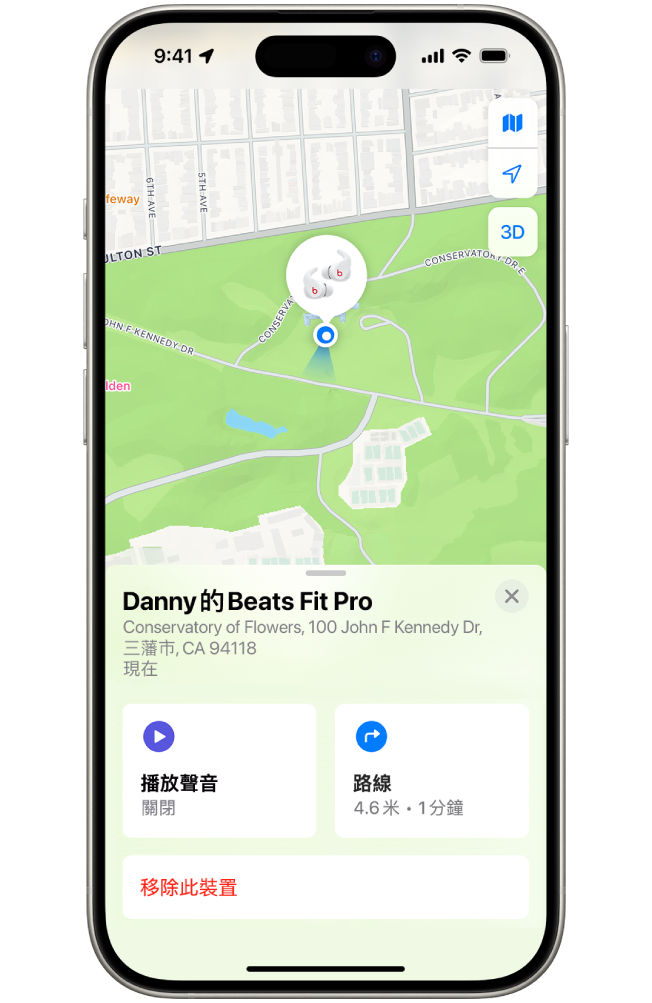
尋找你的 Beats
在 Apple 裝置上使用「尋找」App 來在遺失 Beats 時定位並取得前往 Beats 的路線。 如你的裝置在附近,你可以在 Beats 上播放聲音以協助你進行尋找。 在 Android 裝置上使用 Beats App 定位你的 Beats。
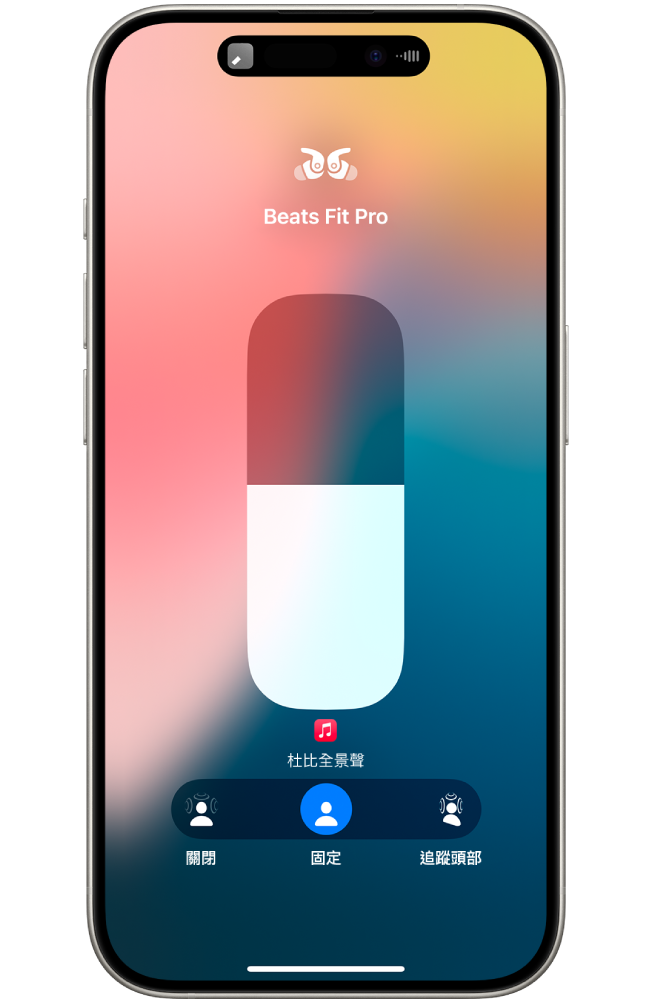
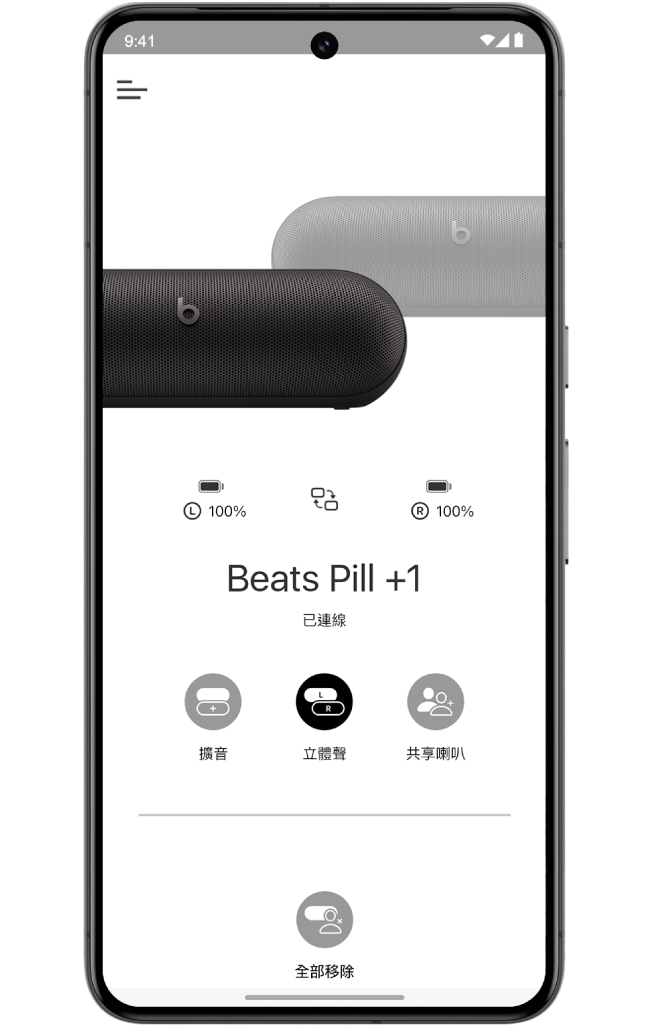
使用 Android 版 Beats App
在一個螢幕上就可以自訂消噪和通透模式、電話通話或咪高風的控制項目;快速重新命名你的 Beats 或配對兩個 Beats Pill 喇叭;快速複習功能,以及進行更多操作。
如要了解「Beats 使用手冊」,請按一下頁面上方的「目錄」,或在搜尋欄位輸入單字或詞組。